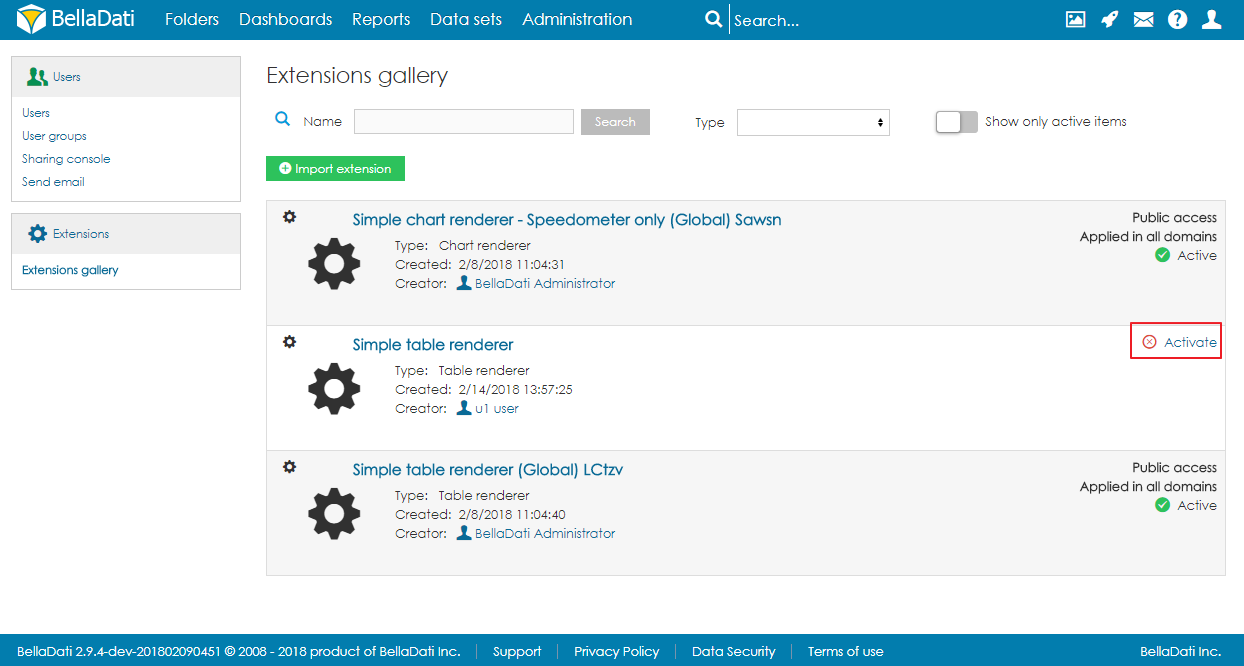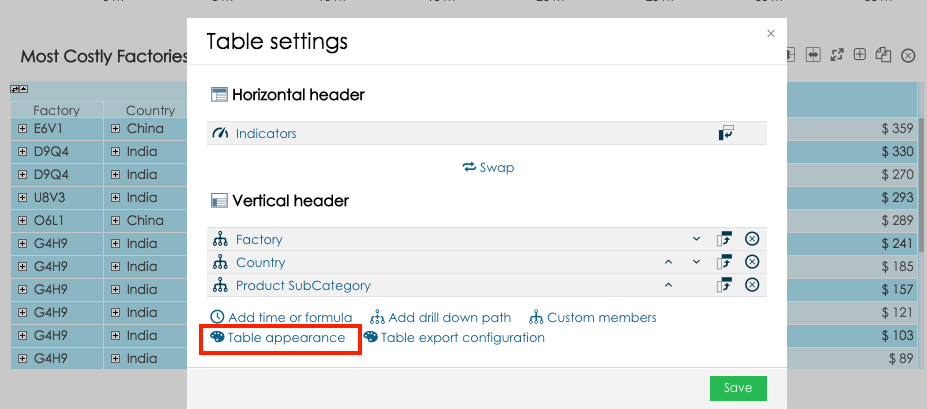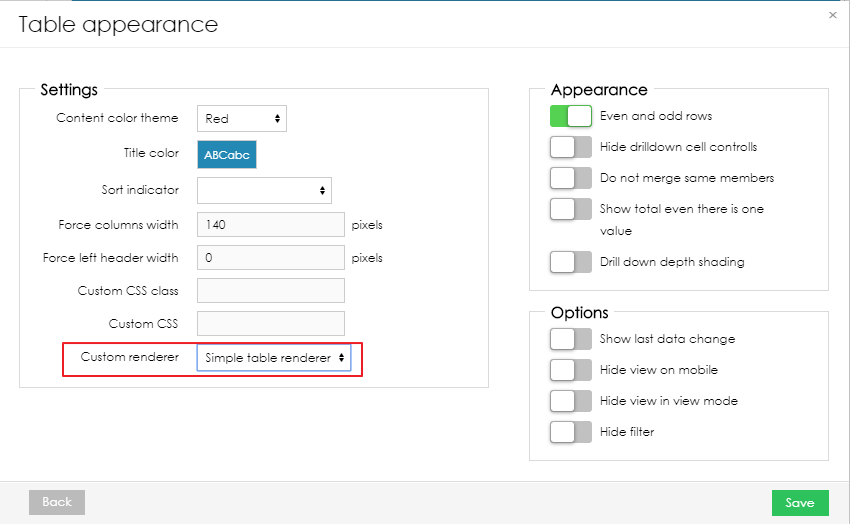Page History
...
| Sv translation | ||
|---|---|---|
| ||
Es ist möglich, einen benutzerdefinierten Renderer zu definieren, der zur Anzeige einer bestimmten Tabelle verwendet wird. Dieser Renderer ist in einer Erweiterung definiert. Der Benutzer hat dann die Möglichkeit, den Renderer in den Einstellungen zur Tabellenansicht auszuwählen. Benutzerdefinierte Renderer-EinrichtungUm den benutzerdefinierten Renderer verwenden zu können, muss der Benutzer diese Schritte ausführen:
Verwendung von benutzerdefiniertem RendererSobald die Erweiterung mit benutzerdefiniertem Renderer aktiviert ist, können Benutzer zu einem Report navigieren, der eine Tabelle enthält, und den Renderer in den Einstellungen für die Tabellenansicht auswählen.
Benutzerdefinierter Renderer im öffentlichen ReportUm den benutzerdefinierten Renderer im öffentlichen Report verwenden zu können, muss die Erweiterung öffentlich und in allen Domänen verfügbar sein.
|
| Sv translation | ||
|---|---|---|
| ||
It is possible to define a custom renderer which will be used to display a specific table. This renderer is defined in an extension. The user then has the option to select the renderer in table appearance settings. カスタムレンダラーの設定To be able to use custom renderer, user has to follow these steps:
カスタムレンダラーの使用Once the extension with custom renderer is activated, users can navigate to a report containing a table and select the renderer in table appearance settings.
パブリックレポートのカスタムレンダラーTo be able to use custom renderer in public report, the extension must be public and available in all domains.
|